使用U盘怎么安装系统
我们在使用电脑的时候,如果遇到系统故障,想要重装系统解决故障,该怎么操作呢?今天就跟大家介绍一下使用U盘怎么安装系统的具体操作步骤。
1. 首先打开电脑,找到桌面上事先下载好的【小白系统】,双击打开,然后等待本地环境检测完成。

2. 接着将U盘插插入Windows电脑的USB接口。

3. 等本地环境检测完成后,进入软件主页面后,点击左上方的制作系统选项,系统就会自动识别U盘,然后点击 开始制作按钮。

4. 接下来,选择想要使用U盘安装的系统,以Win10为例,选中之后,点点击 开始制作。
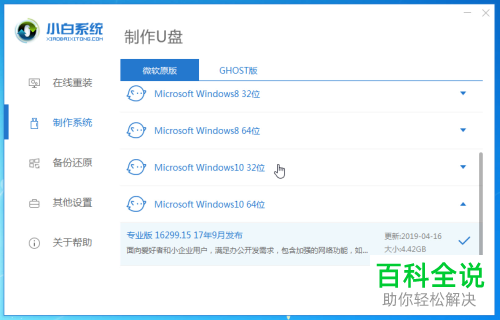
5. 系统就自动下载win10系统并自动制作U盘启动盘,制作成功后会弹出提示窗口,点击取消。将U盘拔出,然后插到需要重装的电脑USB接口上。
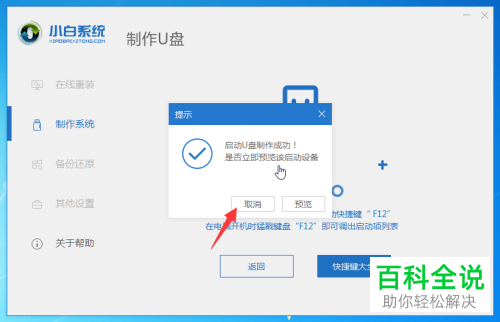
6. 将需要U盘安装系统的电脑开机后,立即不断按键盘上的热键F12,一般常见的快捷键是F12、F8、F9、F11、ESC,大家可以尝试一下,一般情况下,在电脑开机后的屏幕下方显示的英文中,就可以看到启动热键的提示。

7. 然后在弹出的启动菜单页面,选择U盘选项,然后回车。
PS:U盘选项一般都是显示USB或者我们U盘的品牌英文名。
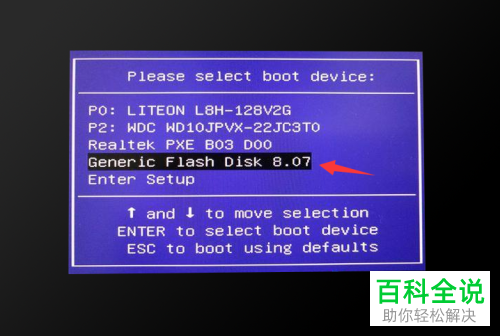
8. 如图,就会显示下方的小白PD系统页面,我们选择【1】启动win10x64PE(2G以上内存)选项,回车进行确定。
PS:若我们想要安装的系统是xp系统,则选择【2】启动 Win2003PE(老机型首选)选项
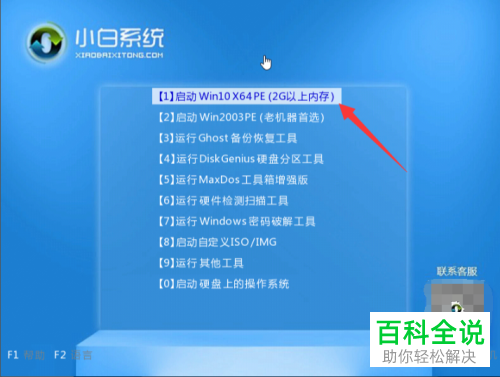
9. 等待几分钟,当加载完成后,就会弹出小白的装机页面,继续选择U盘安win10装系统,点击右侧的安装按钮。

10. 如图,默认的安装位置是C盘,想要安装到其他位置,则可以进行手动设置,选择好之后,点击开始安装。
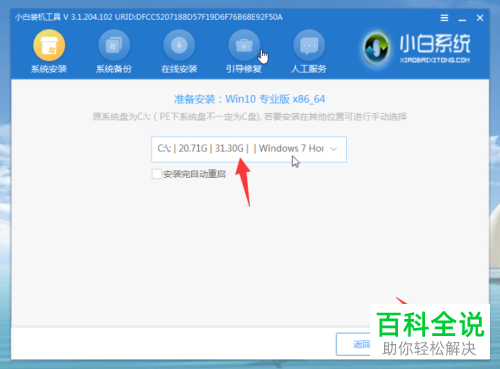
11. 大概需要十几分钟的时间,当显示安装完成后,拔掉U盘,点击立即重启。
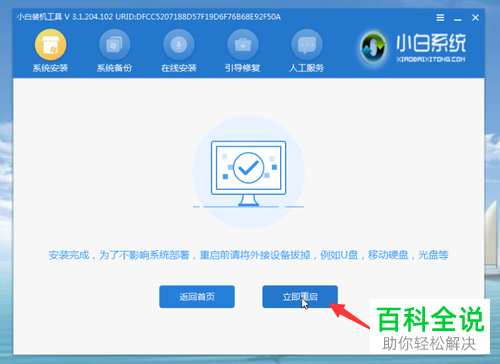
12. 重启后,就进入到Win10系统的页面了,正常使用电脑即可。
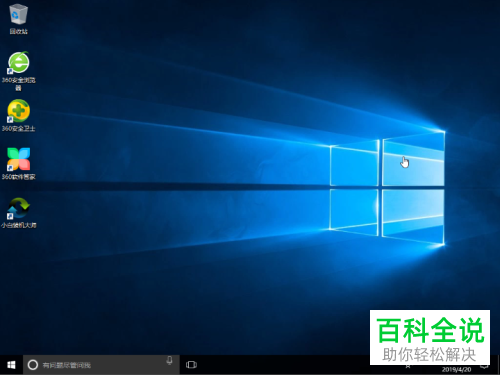
以上就是使用U盘怎么安装系统的具体操作步骤。
